
¿Estás enfrentando el problema de que Bitmojis no se muestra en Snapchat? En caso afirmativo, no se preocupe, está en el lugar correcto.
Los Bitmojis en Snapchat son avatares de dibujos animados personalizados que los usuarios pueden crear para representarse a sí mismos en la aplicación.
Los usuarios tienen la opción de diseñar su Bitmoji para que se parezca mucho a su apariencia física, eligiendo detalles como peinado, rasgos faciales, ropa y accesorios.
Los Bitmojis se pueden utilizar como pegatinas en mensajes e instantáneas de Snapchat. Los usuarios pueden agregarlos a fotos o videos para agregar un toque personal o transmitir emociones.
Sin embargo, muchos usuarios se enfrentan al problema de que los Bitmojis no se muestran en Snapchat.
En esta guía, compartiré algunas soluciones sencillas y efectivas para solucionar este problema.
Cómo arreglar Bitmojis que no aparecen en Snapchat
Aquí hay algunos pasos que puede seguir para solucionar el problema:
Cerrar y volver a abrir Snapchat:
A veces, simplemente cerrar y volver a abrir la aplicación puede resolver problemas menores.
Cierra la aplicación Snapchat por completo y luego vuelve a abrirla.
Aquí cómo hacerlo:
Androide:
- Desliza el dedo hacia arriba desde la parte inferior de la pantalla y mantenlo presionado para ver tus aplicaciones recientes.
- Desliza hacia la izquierda o hacia la derecha para encontrar el aplicación Snapchat en la lista de aplicaciones recientes.
- Desliza la vista previa de la aplicación Snapchat hacia arriba o toca el «X» para cerrar las aplicaciones.
Toca el ícono de la aplicación Snapchat en tu pantalla de inicio o en el cajón de aplicaciones para volver a abrirlo.
iOS:
- Haga doble clic en el botón Inicio (para dispositivos con botón Inicio) o deslice el dedo hacia arriba desde el borde inferior de la pantalla y haga una pausa ligeramente en el medio de la pantalla (para dispositivos sin botón Inicio) para ver sus aplicaciones recientes.
- Desliza hacia la izquierda o hacia la derecha para encontrar el aplicación Snapchat en la lista de aplicaciones recientes.
- Desliza la vista previa de la aplicación Snapchat hacia arriba para cerrarla por completo.
Después de eso, abre Snapchat nuevamente y verifica si el problema persiste.
Verifique el estado del servidor Snapchat:
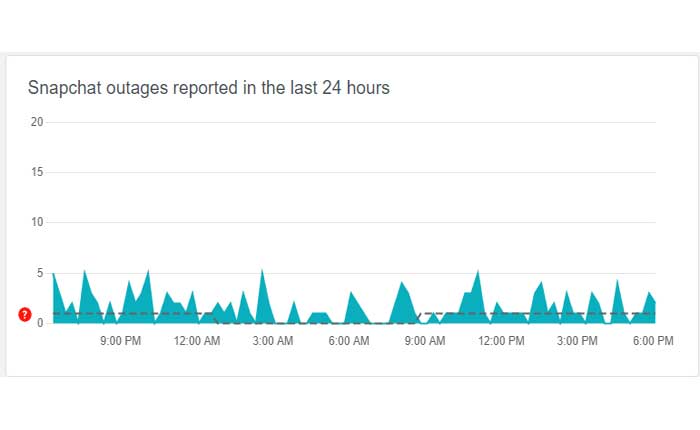
Consulte la cuenta oficial de Twitter de Snapchat o la página de estado para ver cualquier anuncio relacionado con interrupciones o mantenimiento del servidor.
Utilice un servicio como detector de bajada para comprobar si los servidores de Snapchat están caídos.
Si el servidor no funciona o tiene dificultades técnicas continuas, debe esperar hasta que se resuelva.
Verifique la conexión a Internet:
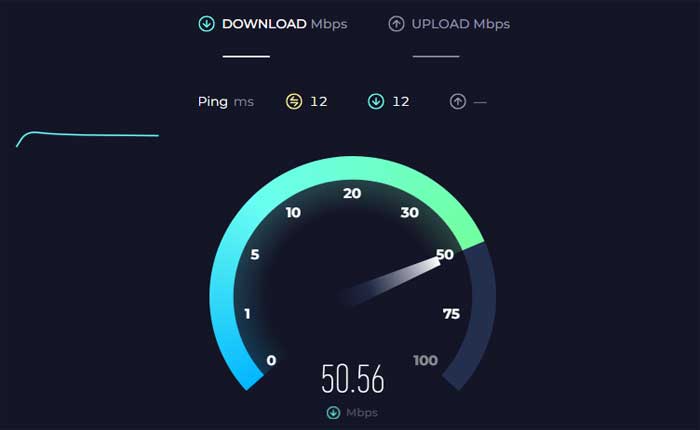
Asegúrese de tener una conexión a Internet estable. Los Bitmojis requieren una conexión a Internet activa para cargarse y mostrarse correctamente.
Si su conexión a Internet es débil o inestable, es posible que Bitmojis no aparezca.
Intente cambiar entre Wi-Fi y datos móviles para ver si eso resuelve el problema.
Puede intentar reiniciar su enrutador WiFi o conectarse a una red WiFi diferente si está disponible.
Actualiza Snapchat y Bitmoji:
Asegúrate de que tanto Snapchat como la aplicación Bitmoji estén actualizados a las últimas versiones.
Las versiones desactualizadas de estas aplicaciones pueden causar problemas de compatibilidad e impedir que Bitmojis aparezca correctamente.
Aquí sigue los pasos a continuación:
Androide:
- Abra Google Play Store en su dispositivo.
- Toque el ícono de menú (generalmente tres líneas horizontales) ubicado en la esquina superior izquierda de la pantalla.
- En el menú que aparece, seleccione «Mis aplicaciones y juegos».
- Buscar » Snapchat o Bitmoji” en la lista.
- Si hay una actualización disponible, verá un «Actualizar» botón junto al nombre de la aplicación.
- Toca el «Actualizar» para iniciar el proceso de actualización.
- Siga las instrucciones en pantalla para continuar con la actualización.
Una vez que se completa la actualización, puedes iniciar Snapchat y comprobar si aparece Bitmojis.
iOS:
- Toca el «Tienda de aplicaciones» en la pantalla de inicio de su dispositivo para abrir App Store.
- Toca el “Actualizaciones” pestaña.
- La pestaña Actualizaciones mostrará una lista de actualizaciones disponibles para sus aplicaciones instaladas.
- Si hay una actualización disponible para el Aplicación Snapchat o Aplicación Bitmojis, toque en el «Actualizar» botón junto a su nombre.
Una vez que se completa la actualización, puedes iniciar Snapchat y comprobar si aparece Bitmojis.
Vuelva a conectar su cuenta Bitmoji:
Desvincula y luego vuelve a vincular tu cuenta Bitmoji a Snapchat.
Volver a conectar tu cuenta Bitmoji puede resolver problemas con Bitmojis que no aparecen en Snapchat.
Aquí sigue los pasos a continuación:
- Abierto Snapchat en tu dispositivo.
- Luego toque el Perfil icono en la esquina superior izquierda de su pantalla.
- Desde tu perfil, toca «Ajustes» (parece un icono de engranaje).
- En el menú Configuración, seleccione «Bitmoji».
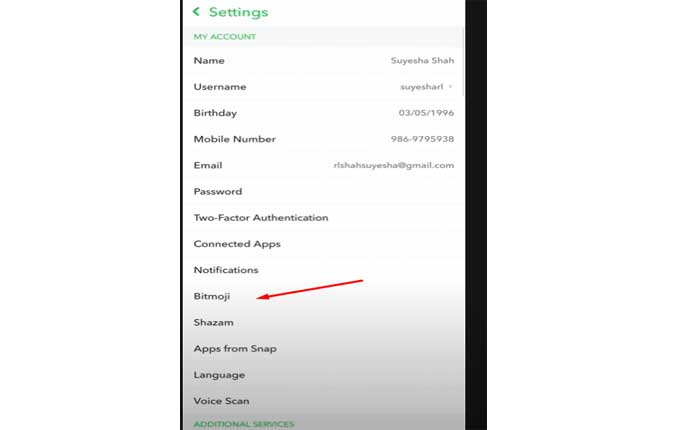
- Toque en «Desvincular mi Bitmoji» para desconectar su cuenta Bitmoji de Snapchat.
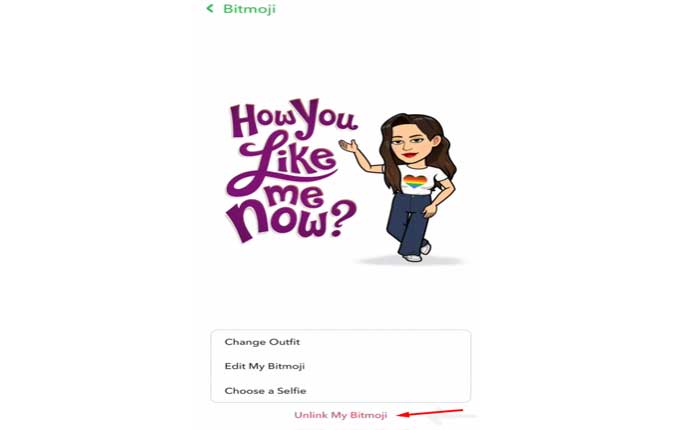
- Después de eso, es posible que tengas que confirmar tu elección.
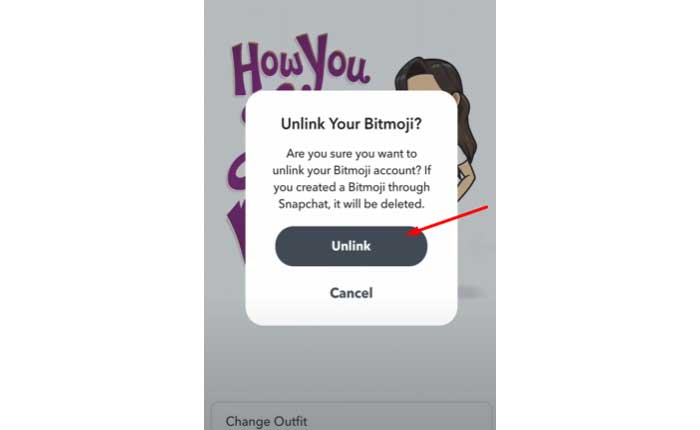
- Toque en Desconectar para desvincular su cuenta Bitmoji.
- Después de desvincular tu Bitmoji, deberás volver a conectarlo.
- Para hacer esto, toque “Bitmoji” nuevamente en el menú Configuración.
- Sigue las instrucciones para vincular tu cuenta de Bitmoji a Snapchat.
Siguiendo estos pasos, deberías poder actualizar la conexión entre tu cuenta de Snapchat y Bitmoji.
Una vez que tu cuenta Bitmoji esté vinculada nuevamente, intenta usar Bitmojis en Snapchat para ver si aparecen correctamente.
Borrar caché y datos (Android):
Si estás utilizando un dispositivo Android, puedes intentar borrar el caché y los datos tanto de Snapchat como de Bitmoji.
Nota: Esto restablecerá la aplicación a su configuración predeterminada, por lo que es posible que tengas que iniciar sesión nuevamente y reconfigurar tus preferencias.
Aquí cómo hacerlo:
- Navegue hasta la aplicación Configuración en su dispositivo Android.
- Dependiendo de su dispositivo, esta opción puede estar etiquetada como «Aplicaciones» «Aplicaciones» o «Gestor de aplicaciones.»
- Desplácese por la lista de aplicaciones instaladas hasta encontrar la Aplicación Snapchat.
- Tócalo para abrir su configuración.
- Dentro de la configuración de la aplicación Snapchat, deberías ver una opción etiquetada «Almacenamiento» o “Almacenamiento y caché.«
- Toque esta opción.
- Toque en «Limpiar cache» y «Borrar datos» para eliminar los archivos temporales almacenados por la aplicación.
Una vez que hayas borrado el caché y/o los datos, cierra la aplicación Snapchat por completo y luego vuelve a abrirla.
Comprueba si los Bitmojis aparecen o no.
Reinstalar aplicaciones:
Si ninguno de los pasos anteriores funciona, puedes intentar desinstalar y reinstalar tanto Snapchat como la aplicación Bitmoji.
Esto puede ayudar a resolver cualquier problema subyacente con la instalación de la aplicación.
Aquí cómo hacerlo:
Aquí sigue los pasos:
En Android:
- Abre el Ajustes aplicación en su dispositivo.
- Desplácese hacia abajo y seleccione “Aplicaciones” o «Aplicaciones».
- Busque y toque el Aplicación Snapchat de la lista de aplicaciones instaladas.
- Toque en “Desinstalar” y confirme la acción cuando se le solicite.
- Abre el Tienda Google Play.
- Utilice la función de búsqueda para encontrar el Aplicación Snapchat.
- Una vez que ubique la aplicación, tóquela para abrir su página de tienda.
- Toque en el «Instalar» para descargar e instalar la aplicación en su dispositivo.
- Espere a que se complete el proceso de instalación.
Después de reinstalar la aplicación, ábrela y comprueba si aparece Bitmojis.
En iOS:
- Mantenga presionado el Aplicación Snapchat en la pantalla de inicio hasta que comience a temblar.
- Toque en el “X” yocon en el ícono de la aplicación.
- Confirme la desinstalación cuando se le solicite.
- abre la manzana Tienda de aplicaciones.
- Utilice la función de búsqueda para encontrar el Aplicación Snapchat.
- Una vez que ubique la aplicación, tóquela para abrir su página de tienda.
- Toque en el «Conseguir» para descargar e instalar la aplicación en su dispositivo.
- Espere a que se complete el proceso de instalación.
Una vez que la aplicación haya terminado de instalarse, toque el Aplicación Snapchat en la pantalla de inicio o en el cajón de aplicaciones para iniciarlo.
Inicie sesión con sus credenciales, si es necesario, y verifique si aparece Bitmojis.
Soporte de contacto:
Si el problema persiste a pesar de seguir los pasos anteriores, es posible que debas comunicarte con el soporte de Snapchat o Bitmoji para obtener más ayuda.
Es posible que puedan proporcionar pasos adicionales de solución de problemas para solucionar el problema.